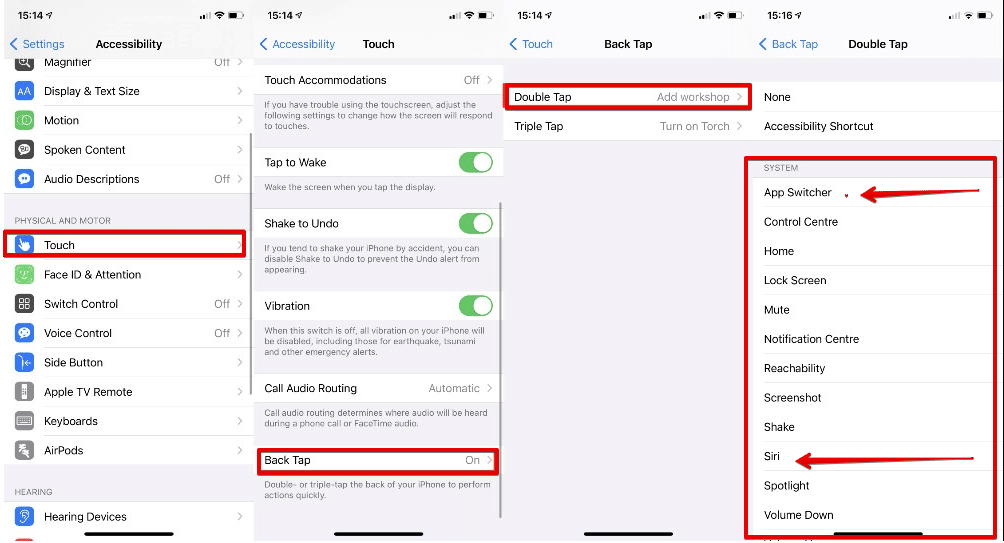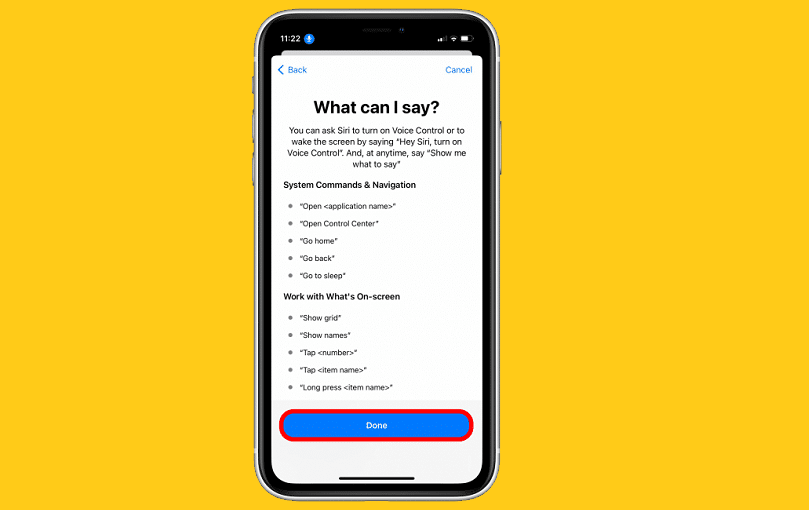ميزات في آيفون تساعدك في توفير الوقت وزيادة الإنتاجية

إذا كنت تتطلع إلى تقليل مقدار الوقت الذي تقضيه في تنفيذ إجراءات معينة في هاتف آيفون فعادةً ما يكون هناك ميزات مخفية في نظام التشغيل iOS تساعدك في ذلك.
فيما يلي سنستعرض بعض النصائح والميزات المتاحة في آيفون التي تساعدك في توفير الوقت وزيادة الإنتاجية:
1- إنشاء إجراءات مفيدة لتنفيذها من خلال النقر على ظهر آيفون:
تتيح لك ميزة (Back tap) في آيفون تعيين إجراءات معينة لتنفيذها من خلال النقر المزدوج على الجزء الخلفي من هاتف آيفون، أو النقر ثلاث مرات.
يمكنك استخدام هذه الميزة لتشغيل تطبيق معين تستخدمه كثيرًا في الهاتف بسرعة، أو لتنفيذ مجموعة من مهام النظام بسرعة؛ مثل: أخذ لقطة للشاشة، أو قفل هاتفك، أو تفعيل الوضع الصامت، أو تغيير مستوى الصوت، وغيرها. كما تعمل الميزة مع عمليات التشغيل التلقائي لتطبيق (Shortcuts) بشكل مثالي، ويمكنك استخدامها لتفعيل ميزات إمكانية الوصول، مثل: AssistiveTouch و VoiceOver و Zoom، وما إلى ذلك.
لتفعيل هذه الميزة في آيفون؛ يمكنك اتباع الخطوات التالية:
- انتقل إلى (الإعدادات) Settings في هاتف آيفون.
- اضغط على خيار (إمكانية الوصول) Accessibility.
- اضغط على خيار (Touch).
- مرر للأسفل حتى تصل إلى خيار (Back Tap)، واضغط عليه.
- سيظهر لك خياران (النقر المزدوج) Double Back، أو (النقر الثلاثي) Triple Back، اضغط على الخيار الذي يناسبك منهما لإجراء مهام معينة عند الضغط على ظهر الهاتف.
- بمجرد الضغط على خيار منهما ستظهر لك قائمة بالمهام التي يمكنك تخصيصها، حدد الإجراء الذي تريد تشغيله من هذه القائمة.
2- الوصول السريع إلى بعض وظائف التطبيق:
واحدة من الحيل الموفرة للوقت التي يمكنك استخدامها مع التطبيقات التي تستخدمها بانتظام في آيفون هي الضغط مع الاستمرار على أيقونة التطبيق، واعتمادًا على التطبيق سيؤدي ذلك إلى إظهار أي إجراءات مختصرة يمكنك القيام بها.
على سبيل المثال؛ يمنحك الضغط مع الاستمرار على أيقونة تطبيق تويتر اختصارًا لإنشاء تغريدة جديدة، وفي تطبيق جيميل يظهر لك اختصار لإنشاء بريد إلكتروني جديد، بينما يمنحك الضغط مع الاستمرار على أيقونة تطبيق واتساب بدء دردشة جديدة مع آخر جهة اتصال تواصلت معها عبر التطبيق.
3- تثبيت المحادثات المهمة في أعلى قائمة الرسائل:
إذا كان هناك شخص تراسله كثيرًا، فهناك طريقة رائعة لضمان وصولك السريع إلى تلك المحادثة النصية المحددة، إذ يمكنك تثبيت هذه المحادثة في أعلى قائمة تطبيقات الرسائل.
إذا كنت تريد تثبيت مجموعة من المحادثات مرة واحدة؛ يمكنك اتباع الخطوات التالية:
- انتقل إلى تطبيق الرسائل في آيفون.
- اضغط على خيار (تحرير) Edit في الزاوية العلوية اليسرى.
- اضغط على خيار (تحرير المحادثات المثبتة)، سيظهر رمز الدبوس الأصفر بجوار كل محادثة، انقر عليه لكل محادثة تريد تثبيتها في أعلى القائمة، ويمكنك تثبيت تسع محادثات بحد أقصى.
4- نسخ تعديلات الصور ومقاطع الفيديو ولصقها بسرعة:
إذا كنت تستخدم أداة التحرير في تطبيق الصور في نظام iOS 16 فيمكنك الآن نسخ التعديلات ولصقها في أي صور أخرى تريد إجراء التعديلات نفسها فيها، ويشمل ذلك: التشبع والتباين والسطوع.
إذا قمت بتحرير صورة أو مقطع فيديو فيمكنك لصق التعديلات نفسها في أي صورة أو مقطع فيديو آخر في ألبوم الكاميرا. للقيام بذلك يمكنك اتباع الخطوات التالية:
- انتقل إلى تطبيق الصور في آيفون، وافتح أي صورة أجريت عليها أخيرًا تعديلات.
- اضغط على الدائرة التي تحتوي على ثلاث نقاط الموجودة في الزاوية العلوية اليُمنى من الشاشة، ثم اضغط على خيار (نسخ التعديلات) Copy Edits؛ سيظهر هذا الخيار فقط إذا حررت الصورة داخل تطبيق الصور، وليس في أي محرر صور تابع لجهة خارجية.
- انتقل إلى الصورة التي تريد نسخ هذه التعديلات إليها، وانقر على قائمة النقاط الثلاث، ثم اضغط على خيار (لصق التعديلات) Paste Edits.
5- استخدم التحكم الصوتي لفتح التطبيقات:
التحكم الصوتي هو أحد ميزات إمكانية الوصول المصممة لمساعدتك على التنقل في هاتف آيفون دون استخدام اليدين، إذا فعّلت هذه الميزة، يمكنك أن تطلب من المساعد الصوتي (سيري) Siri فتح تطبيق معين، أو الانتقال إلى الشاشة الرئيسية أو غير ذلك.
ولتفعيل ميزة التحكم الصوتي؛ يمكنك اتباع الخطوات التالية:
- انتقل إلى (الإعدادات) Settings في هاتف آيفون.
- اضغط على خيار (إمكانية الوصول) Accessibility.
- اضغط على خيار (التحكم الصوتي) Voice Control.
- اضغط على خيار (إعداد التحكم الصوتي) Set Up Voice Control.
- اضغط على خيار (متابعة) Continue، ستظهر لك شاشة تعرض مجموعة متنوعة من الأوامر الصوتية المفيدة التي يمكنك استخدامها، اضغط على خيار (تم) Done.
- بعد تفعيل التحكم في الصوت، يمكنك نطق الأوامر التالية للتنقل بين التطبيقات أثناء استخدام آيفون: افتح مركز التحكم، أو انتقل إلى الشاشة الرئيسية، أو افتح (ثم اذكر اسم التطبيق)، أو التقط لقطة للشاشة، أو ارفع مستوى الصوت.